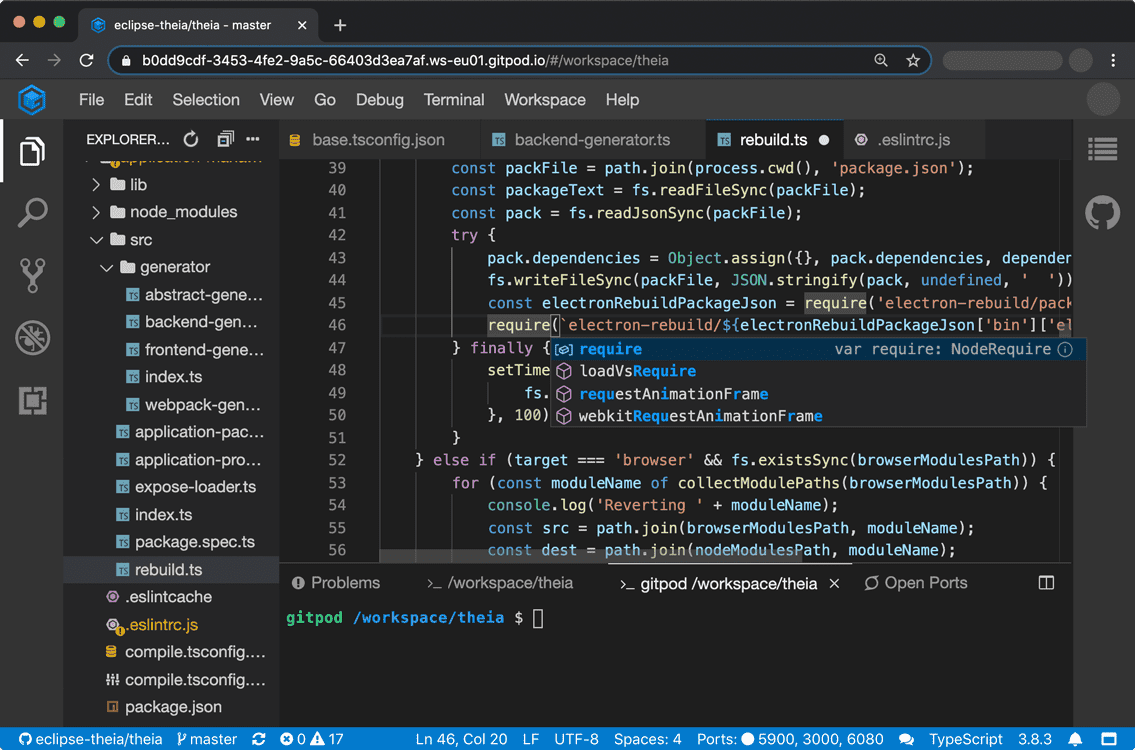Gitpod
Gitpodを使えば、開発環境をコードとして記述することができ、GitLabプロジェクトのために完全にセットアップされ、コンパイルされ、テストされた開発環境を手に入れることができます。開発環境は自動化されているだけでなく、CI/CDサーバーのようにGitpodがあなたのGitブランチを継続的にビルドすることもできます。
つまり、依存関係のダウンロードやビルドの完了を待つ必要がなく、すぐにコーディングを始めることができるのです。Gitpodを使えば、いつでも、どんなデバイスからでも、どんなプロジェクトでも、ブランチでも、マージリクエストでも、ブラウザからすぐにコーディングを始めることができます:
GitLabのGitpodインテグレーションを使用するには、GitLabインスタンスで有効にする必要があります。のユーザー:
- GitLab.comのユーザーは、ユーザー設定でGitpodを有効にするとすぐに使用できます。
- GitLabセルフマネージドインスタンスでは、有効化後に使用できます:
- GitLab管理者によって有効化され、設定されています。
- ユーザー設定で有効になっています。
Gitpod についての詳細はGitpod の機能とドキュメント を参照ください。
ユーザー設定でGitpodを有効にする
GitLabインスタンスでGitpodインテグレーションを有効にした状態で、自分自身で有効にします:
- 左のサイドバーで、自分のアバターを選択してください。
- 環境設定を選択します。
- 環境設定]で、[インテグレーション]セクションを見つけます。
- Gitpodインテグレーションを有効にするチェックボックスを選択し、変更を保存を選択します。
セルフマネージドインスタンスの設定
セルフマネージドGitLabインスタンスでは、GitLab管理者は以下のことを行う必要があります:
- GitLabでGitpodインテグレーションを有効にします:
- 左のサイドバーで、Search を選択するか、次のページに進んでください。
- Admin Areaを選択します。
- 左サイドバーで、設定 > 一般を選択します。
- Gitpodの設定セクションを展開します。
- Enable Gitpod integrationチェックボックスを選択します。
- Gitpod のインスタンス URL を入力します (例えば、
https://gitpod.example.comやhttps://gitpod.io)。 - 変更を保存を選択します。
- セルフマネージド GitLab インスタンスを Gitpod に登録します。詳しくはGitpodのドキュメントをご覧ください。
GitLabユーザーはGitpodインテグレーションを有効にすることができます。
GitLabでGitpodを起動します。
GitpodをGitLabから直接起動するには、以下の方法があります:
-
プロジェクトリポジトリから:
- 左のサイドバーで「検索」または「移動」を選択してあなたのプロジェクトを検索します。
- 右上のEdit > Gitpod を選択します。
-
マージリクエストから
- マージリクエストに移動してください。
- 右上隅で、コード > Gitpod で開く を選択します。
Gitpod がブランチの開発環境を構築します。